完成安裝之後請從[系統管理工具]中開啟[服務]管理員介面,這時候便可以看到多了SNMP的相關服務,在此我們只要設定[SNMP Service]即可,請連續點選開啟此服務內容繼續。在下[SNMP Service內容]頁面中,請確認已經將所有服務的項目皆勾選了。點選至[安全性]頁面繼續。在[安全性]的頁面中,首先請選取[可從所有主機接受SNMP封包],當然啦!您可以僅加入OpManager主機,然後在[接受的群體名稱]設定中點選[新增]繼續。如下圖所示在[SNMP服務設定]頁面中,請在[群體權利]下拉選單中選取[唯讀],然後在[群體名稱]欄位中輸入和OpManager一致性的設定,在預設狀態下都是輸入public。
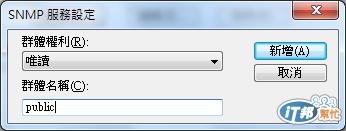
上述是有關於透過SNMP服務的監控方式,由於是公用標準的通訊協定因此支援絕大多數的電腦與網路設備。然而想要監視Windows的作業系統運作,最理想的就屬於Windows Management Instrumentation(WMI),不過它並不被Linux版本的OpManager所支援,因此在選擇安裝OpManager版本時就必須加以評估。接下來讓我們來了解一下透過WMI服務監控時的注意事項有哪一些。
首先理所當然必須先確認受監控的Windows Server與Windows Client,它們在服務管理員中的WMI服務是否有正常啟動在[伺服器管理員]介面中的[設定]\[WMI控制]節點上,按下滑鼠右鍵點選[內容]繼續。
在WMI控制內容的[一般]頁面中,首先可以檢視到這部電腦的基本規格,包含了CPU以及作業系統的版本與Server Pack,同時也可以知道目前採用的WMI版本資訊。請切換到[安全性]頁面,然後請點選位在右下角的[安全性]按鈕,在如下圖所示[安全性Root]頁面中,請在選取[Administrators]群組之後確認[遠端啟用]的權限已經勾選為[允許],點選[確定]完成設定。

待續 ... ![]()
